淡色調,調出淡淡的褐色人像照片教程
時間:2024-03-07 19:31作者:下載吧人氣:39
最終效果

原圖

1、打開素材圖片,創建色相/飽和度調整圖層,對黃色,綠色進行調整,參數及效果如下圖。這一步快速把圖片中的黃綠色轉為黃褐色。
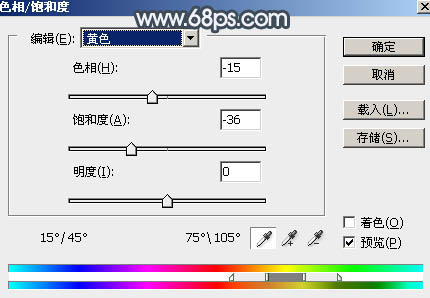
<圖1>
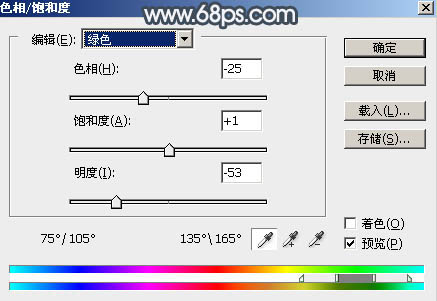
<圖2>

<圖3>
2、創建曲線調整圖層,對RGB、紅、綠、藍通道進行調整,參數設置如圖4 - 7,效果如圖8。這一步把圖片暗部顏色加深,高光區域增加淡藍色。
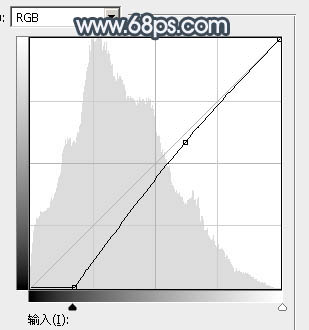
<圖4>
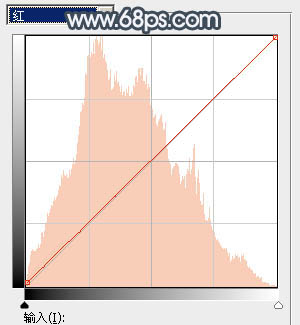
<圖5>
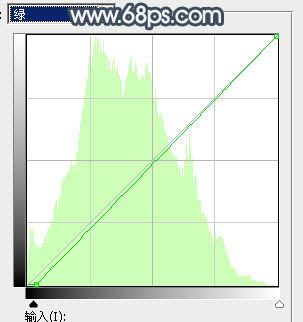
<圖6>
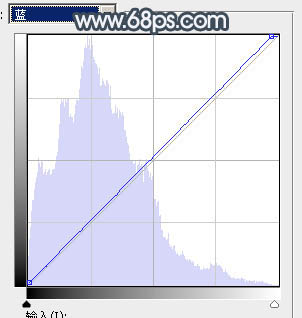
<圖7>

<圖8>
3、新建一個圖層,按字母鍵“D”把前,背景顏色恢復到默認的黑白,然后選擇菜單:濾鏡 > 渲染 > 云彩,確定后把混合模式改為“濾色”,不透明度改為:50%。按住Alt鍵添加圖層蒙版,用白色畫筆把中間位置擦出來,如下圖。

<圖9>
4、新建一個圖層,選擇菜單:濾鏡 > 渲染 > 云彩,確定后把混合模式改為“濾色”,不透明度改為:50%。添加圖層蒙版,用透明度較低的黑色畫筆把人物過亮的部分擦出來,如下圖。這兩步給圖片增加煙霧效果。

<圖10>
5、創建色彩平衡調整圖層,對陰影,高光進行調整,參數設置如圖11,12,確定后按Ctrl + Alt + G 創建剪切蒙版,效果如圖13。這一步給云彩部分增加暖色。
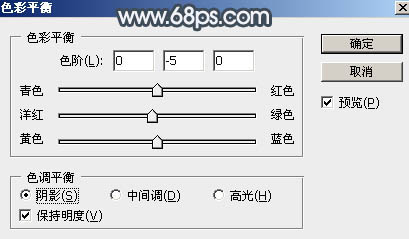
<圖11>
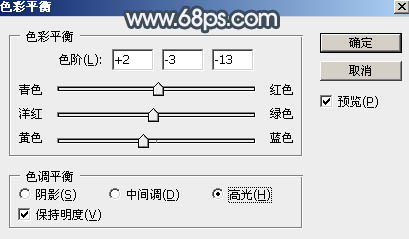
<圖12>

<圖13>
6、創建可選顏色調整圖層,對黃、中性、黑進行調整,參數設置如圖14 - 16,效果如圖17。這一步把圖片中的暖色及中間調部分的顏色稍微調淡一點。
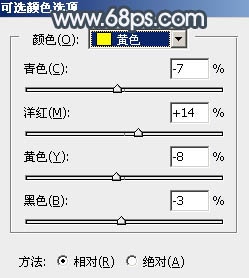
<圖14>
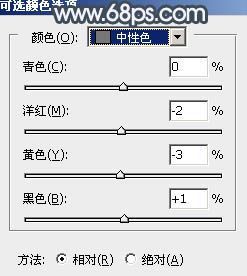
<圖15>
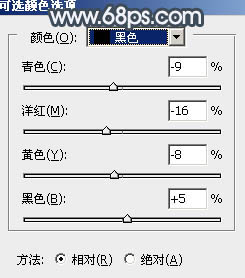
<圖16>

<圖17>
7、按Ctrl + Alt + 2 調出高光選區,然后創建可選顏色調整圖層,對紅、黃、白進行調整,參數設置如圖18 - 20,效果如圖21。這一步主要給圖片高光部分增加淡藍色。

<圖18>
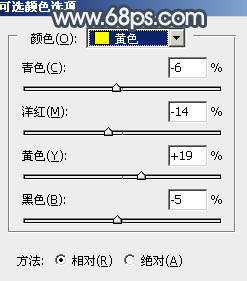
<圖19>
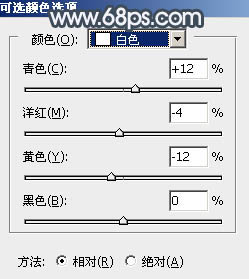
<圖20>

<圖21>
8、創建曲線調整圖層,對RGB、綠、藍通道進行調整,參數設置如圖22 - 24,效果如圖25。這一步把暗部及高光顏色稍微調淡一點。
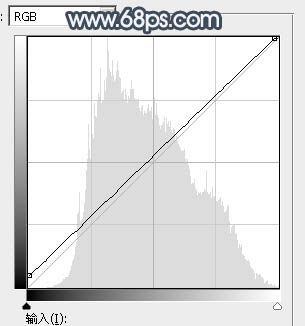
<圖22>
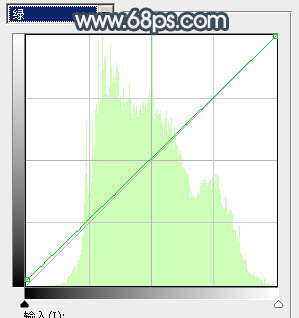
<圖23>
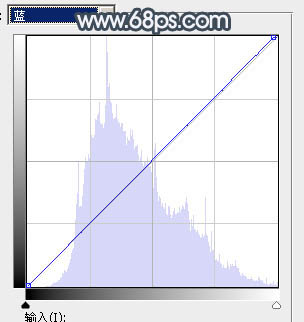
<圖24>

<圖25>
9、新建一個圖層,按Ctrl + Alt + Shift + E 蓋印圖層,用模糊工具把下圖選區部分模糊處理。

<圖26>
10、新建一個圖層,蓋印圖層,選擇菜單:濾鏡 > 模糊 > 動感模糊,角度設置為-45度,距離設置為165,確定后把混合模式改為“柔光”,不透明度改為:30%,效果如下圖。

<圖27>
11、用套索工具拉出下圖所示的選區,羽化65個像素后按Ctrl + J 把選區部分的圖像復制到新的圖層,效果如下圖。

<圖28>
12、創建曲線調整圖層,參數設置如圖29,確定后把蒙版填充黑色,再用白色畫筆把邊角部分擦出來,效果如圖30。這一步給圖片增加暗角。
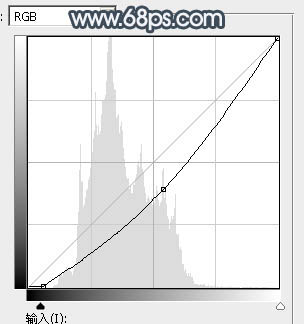
<圖29>

<圖30>
13、創建曲線調整圖層,參數設置如圖31,確定后把蒙版填充黑色,用白色畫筆把人物背光區域擦出來,效果如圖32。
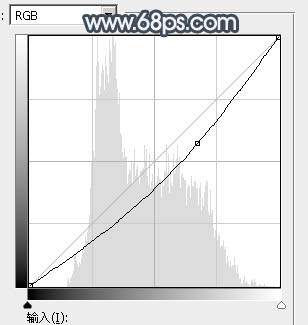
<圖31>

<圖32>
14、新建一個圖層,蓋印圖層。選擇菜單:圖像 > 模式 > Lab顏色,在彈出的對話框選擇不合拼,然后選擇菜單:圖像 > 應用圖像,參數設置如圖33。
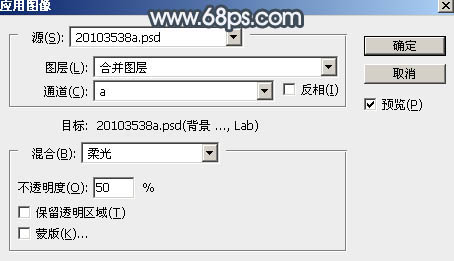
<圖33>
15、按Ctrl + M 調整曲線,對明度、a、b通道進行調整,參數設置如圖34 - 36,確定后選擇菜單:圖像 > 模式 > RGB顏色,在彈出的對話框選擇不合拼,效果如圖37。
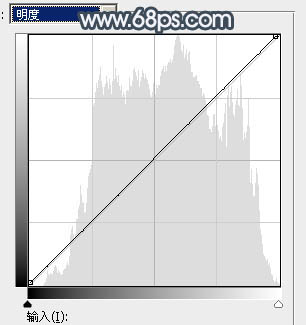
<圖34>
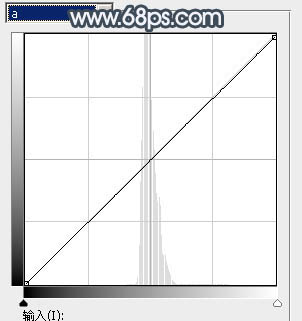
<圖35>
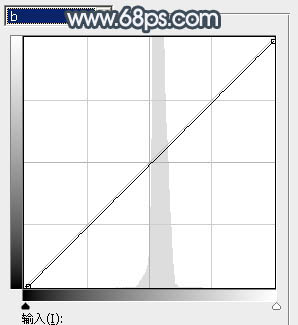
<圖36>

<圖37>
最后給人物磨一下皮,微調一下局部明暗,完成最終效果。


網友評論